Una aplicació “portable” és aquella que es pot utilitzar sense necessitat d’instal·lar-la prèviament mitjançant un “setup” o instal·lador. A més, perquè una aplicació es consideri 100% portable, cal que utilitzi únicament el seu directori per guardar la seva configuració. És a dir, no hauria d’utilitzar el registre de Windows o el perfil de l’usuari.
Ubicacions d’instal·lació
Per entendre els avantatges i els inconvenients d’una aplicació d’aquest tipus en un entorn de treball amb sistema operatiu Microsoft Windows, cal conèixer les ubicacions d’instal·lació més comuns.
C:\Program Files
En aquest SO, el més habitual a l’hora d’utilitzar una aplicació és instal·lar-la prèviament. El “setup” s’encarrega de crear el directori de l’aplicació (habitualment sota el directori C:\Program Files o C:\Program Files (x86) segons l’arquitectura del sistema i de l’aplicació), copiar-hi els fitxers de la mateixa i afegir al registre la seva configuració. En algunes ocasions, també es copien fitxers fora del directori de l’aplicació (per exemple en C:\ProgramData o C:\Windows\System32) perquè formin part de les llibreries del sistema. Per tant, en Windows, es pot dir que una aplicació no és més que un conjunt de fitxers i claus del registre.
Per realitzar aquesta instal·lació, un usuari necessita permisos per poder escriure en aquests directoris i afegir la informació al registre de l’ordinador. Aquests permisos s’aconsegueixen habitualment pertanyent al grup d’Administradors de l’ordinador. Lamentablement, no sempre és possible tenir aquest permís a causa de restriccions d’empresa dirigides a minimitzar l’impacte en l’ordinador si l’usuari és compromès per un programa maliciós, un atac dirigit o una fallada de seguretat. Encara que sembli una limitació, és molt aconsellable utilitzar usuaris sense privilegis pel treball diari.
C:\Users
Per evitar la necessitat de tenir aquests permisos, algunes aplicacions (Google Chrome, Spotify, Atom, etc.) situen el seu directori en el perfil de l’usuari (C:\Users\<usuario>\AppData) el que permet la seva instal·lació sense tenir els permisos d’administrador esmentats anteriorment. Això implica alguns problemes en la gestió centralitzada de les aplicacions al poder existir més d’una instància de la mateixa en un ordinador.
Altres directoris
En moltes ocasions, el propi desenvolupador / fabricant d’una aplicació proporciona una versió que no necessita instal·lació. El més habitual és proporcionar-la en un fitxer ZIP que l’usuari únicament haurà de descomprimir en qualsevol directori per poder tenir l’aplicació “instal·lada”:
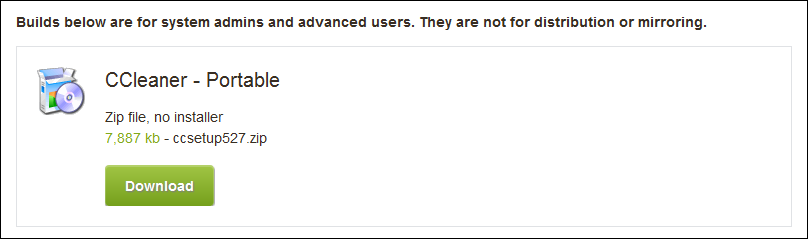
En un entorn de treball clàssic, amb el Sistema Operatiu a la partició C: \ i les dades d’usuari en una altra partició (per exemple D: \), és molt comú tenir un directori específic per a “instal·lar” aquest tipus d’aplicacions. En el meu cas, acostumo a utilitzar la següent estructura:
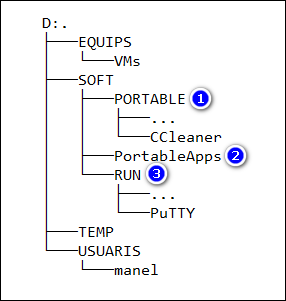
- PORTABLE: Aquelles aplicacions que són 100% portables. És a dir, no necessiten permisos d’administrador per a ser instal·lades i la seva configuració es guarda en el mateix directori de l’aplicació (habitualment en un fitxer INI, XML o similar).
- PortableApps: Aplicacions que formen part de la plataforma PortableApps.com.
- RUN: Aquelles aplicacions que no són 100% portables, bé pel seu disseny (per exemple PuTTY) o perquè es tracta d’una còpia de fitxers.
Nota: pot donar-se el cas de tenir una aplicació que no necessiti permisos d’administrador per realitzar la seva instal·lació però sí que es requereixin els mateixos per a executar-la (per exemple, l’aplicació Rufus per creació d’USB d’inici a partir d’imatges ISO).
Avantatges i inconvenients
Els principals avantatges de les aplicacions portables són les següents:
- No requereixen permisos d’administrador per a la seva instal·lació.
- Guarden la seva configuració en el mateix directori de l’aplicació.
- Es poden utilitzar i transportar en dispositius USB.
- Permeten una ràpida instal·lació del SO sense afectar l’ús de les aplicacions (si s’ubiquen a una partició diferent).
- No guarden informació en el registre i, per tant, aquesta no es carrega en iniciar l’equip.
- Possibiliten l’ús de versions diferents de la mateixa aplicació.
El desavantatge principal:
- En entorns multiusuari, es comparteix la configuració de l’aplicació.
- Com que no guarda informació en el registre, pot ser complicat fer-les servir per obrir un determinat tipus de fitxer (per exemple un PDF).
On s’aconsegueixen?
Hi ha diferents maneres d’obtenir aplicacions portables:
- descarregant la versió proporcionada pel mateix fabricant (per exemple CCleaner).
- Fent servir la plataforma PortableApps.com (per exemple GIMP Portable).
- Webs especialitzades en aplicacions portables (per exemple PendriveApps.com o The Portable Freeware Collection).
- Categories específiques en webs de descàrrega (per exemple Portable Software en SnapFiles).
- Llistes creades a propòsit (per exemple, The Best Portable Apps a MakeUseOf).
A més, també es poden aconseguir creant-les un mateix:
- De forma manual, mitjançant la simple còpia de fitxers (i possiblement la seva configuració) des d’un altre ordinador.
- Mitjançant la virtualització de les mateixes (Symantec SWV, Cameyo.com, VMware ThinApp, etc.).
Seguretat
Per evitar ser víctimes de programes maliciosos, s’han de seguir les mateixes recomanacions de seguretat que amb la instal·lació de qualsevol tipus d’aplicació:
- Descarregar des del web del mateix fabricant o web de confiança, evitant així webs de tercers.
- Analitzar l’aplicació amb un antivirus abans d’executar-la.
- Analitzar l’aplicació mitjançant una plataforma d’anàlisi (per exemple VirusTotal, Hybrid Analysis, ThreatExpert o Malwr).
- No descarregar versions “portables” d’aplicacions comercials (un exemple clàssic és Photoshop), ja que solen incorporar programes maliciosos.
- Tenir sentit comú ;-).
